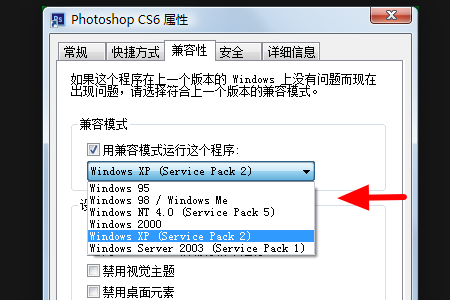3D模型
- 3D模型
- SU模型
- 材质
- 贴图
- CAD图纸
- 灵感图
- 全球案例
- 效果图
- 方案文本
- PS免抠
3D模型
SU模型
材质
贴图
CAD图纸
灵感图
全球案例
效果图
方案文本
PS免抠
猜你想搜
最近搜索
热门搜索
我买的正版 CS6 出现同样问题 安装后开始正常使用 过些天 一打印就停止工作 。系统重安装n次 老是这样
同样问题,试了n种办法都没用,我是找答案的时候的时候顺便回答一下,不过我的是CC2015, 后来装了CC2018解决了
这种情况,是文件本身出了问题,你打开文件,亲建一个一样大小的文件,把内容搬到新文件里,再打印就没问题了。试一下希望能帮到你、。
Photoshop CS6无法打印,这是因为在使用PS软件的打印功能的时候操作失误造成的,具体的操作方法如下:
1、首先,在Photoshop中点击打开要打印的图片:
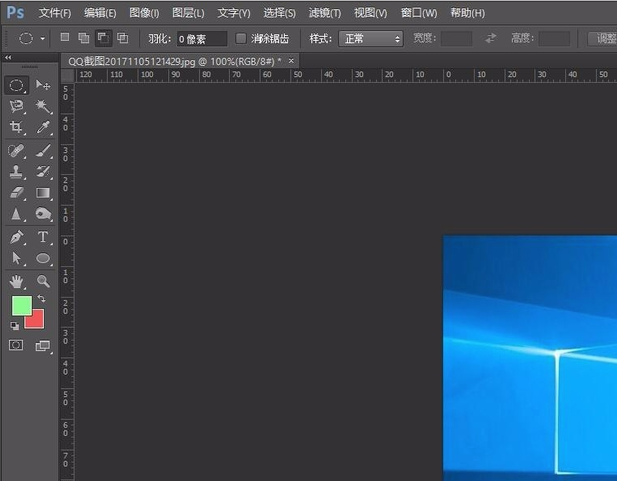
2、在菜单栏“文件”下拉列表中找到“打印”:
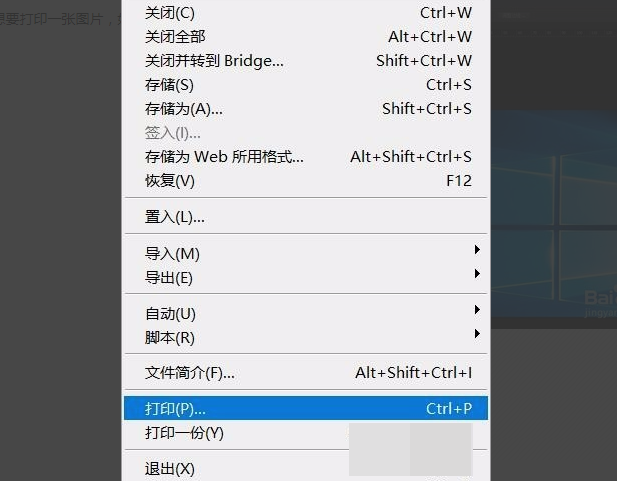
3、然后就会进入到“打印”界面:
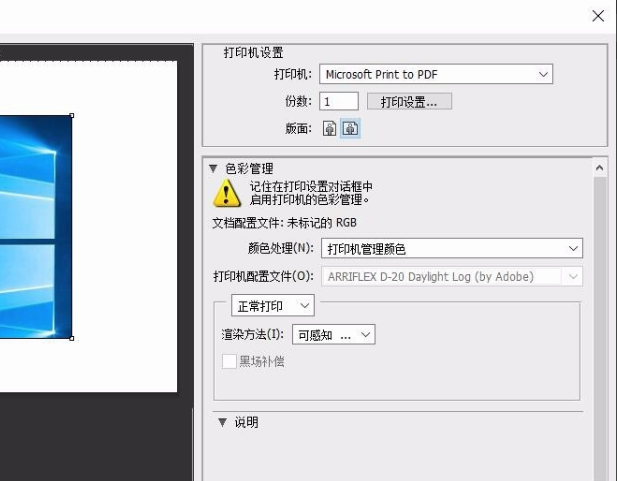
4、打印机设置里,打印选项,输出为默认的PDF,设置份数:
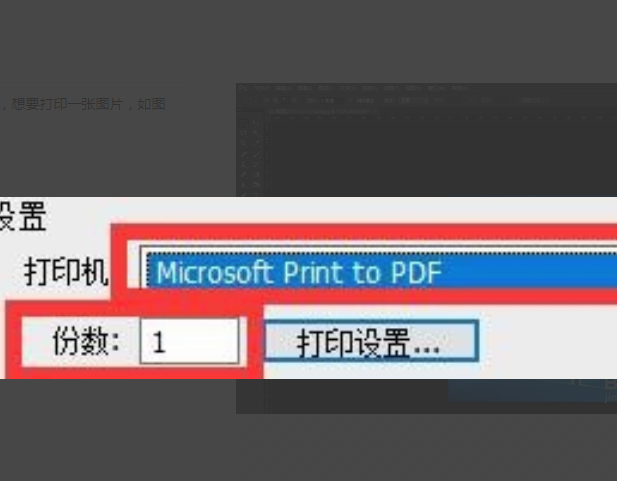
5、点击“打印设置”,选择打印“方向”,点击打印之后打印机就会将图片打印出来了:
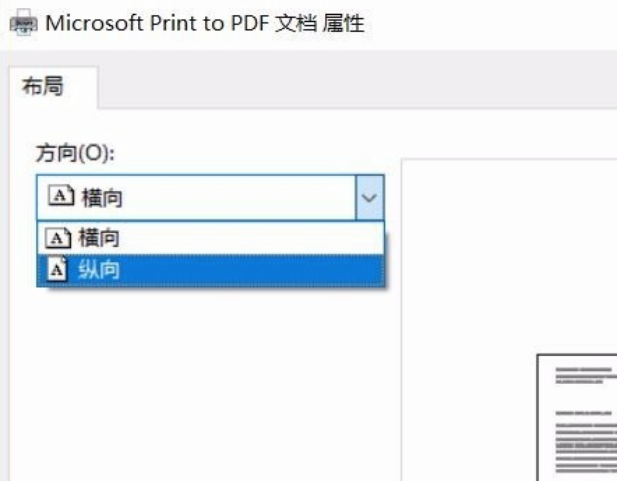
Photoshop CS6 一打印就停止工作的具体步骤如下:
1、首先打开电脑,进入到电脑桌面中。
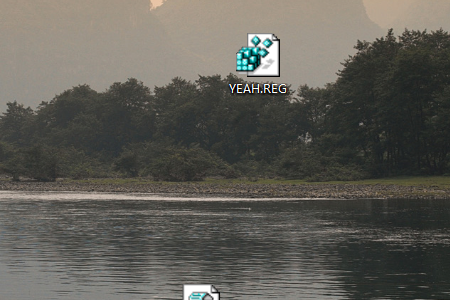
2、然后右键单击Photoshop CS6快捷方式选择打开“属性”选项。
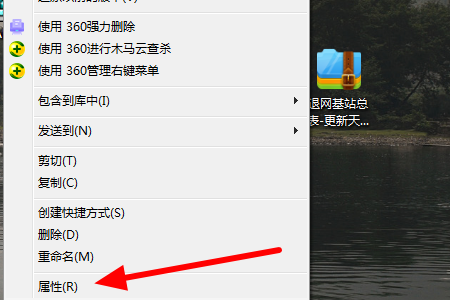
3、然后在弹出来的窗口中点击打勾兼容性中的“用兼容模式运行这个程序”。
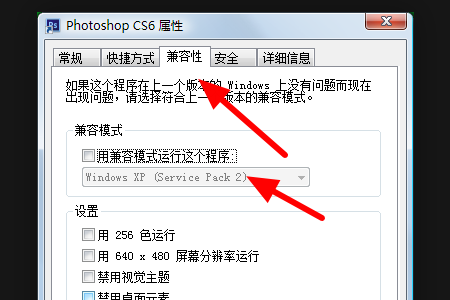
4、然后点击打开下方的选择框,选择自己电脑的系统,回车确定即可。